工作中经常使用到index match的组合,有的人会说会了vlookup函数,不是更简单吗,vlookup函数在逆向查询的方面很弱,而index match在这个方面则能力很强,废话不多说,今天我们来讲解一下index match的组合的三种经典用法,分别是反向查找,双向查找,以及多条件查找。在讲解案例之前,我们先看下两个函数的语法。
1、INDEX函数:返回表中的值。
=INDEX(在哪儿找,第几行,[第几列])
函数分析:参数1,在哪儿找。
比如你想要的结果是在A1:A10,也就是A列,他们在A列的某个范围,就是在哪儿找。
第几行:必须你想找第三行,那么就是A3单元格。
第几列:一般这个参数忽略,但在双向查找中,必须使用。
2、MATCH函数:返回指定数值在指定区域中的位置。
=MATCH(找谁,在哪儿找,匹配方式)
函数分析:
找谁:就是查询的值
在哪儿找:就是查询值所在的列或者区域。
匹配方式:三种,按自己的方式选择。0 精确,1小于,-1大于。
了解了语法之后,我们先来讲解第一种查询方式:反向查找(这个也是vlookup函数比较弱和麻烦的地方)
1.反向查找。
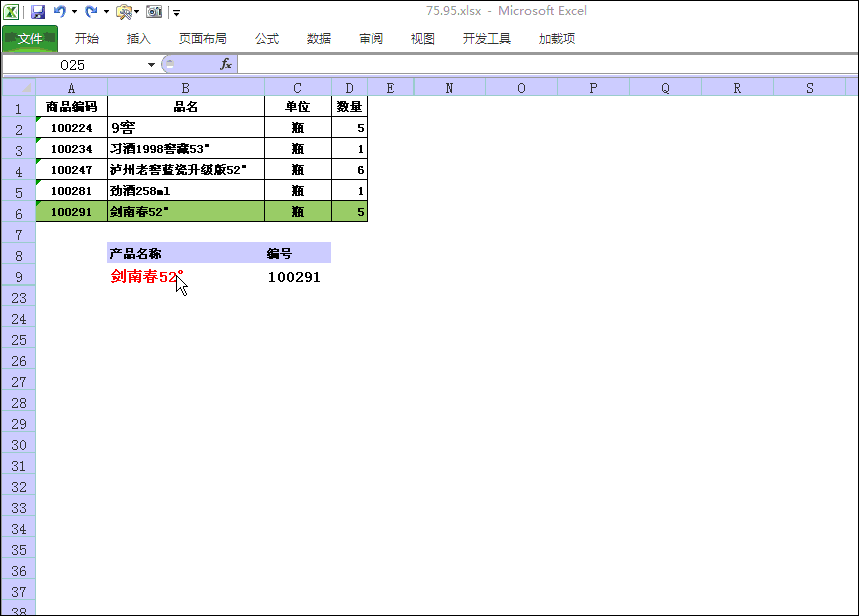
函数解读:=INDEX(A2:A6,MATCH(B9,B2:B6,0))
excel中If函数,布尔表达式,excel的if函数就很简单
If函数,如果严格来说,不能称之为函数,应该说是if语句,不光在excel中,在任何编程语言中,if语句都是最重要最基础的语法之一。没有if函数,你无法进行逻辑的判断,整个机器语言就失去
因为我们要查找商品编号,所以是在A列,具体在A2:A6单元格。
第二个参数是在哪一个行,我们是根据产品名称,所以match的第一个查询值,就是产品名称,而产品名称所在的列呢,就是B2:B6,然后使用精确查询的方式。
2.双向查找
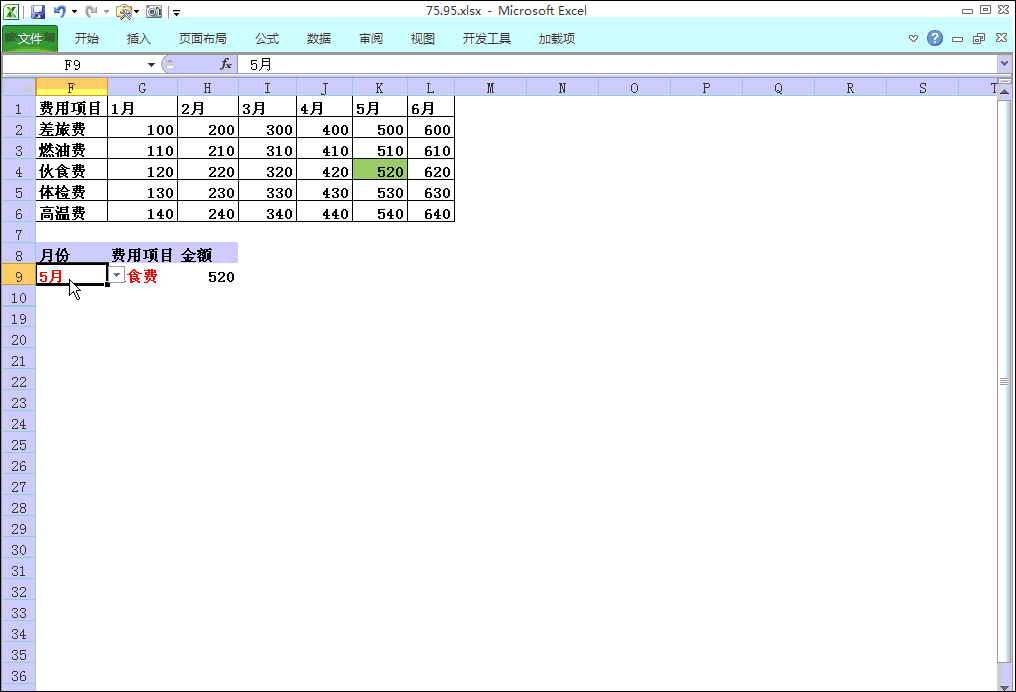
函数解读:
=INDEX(G2:L6,MATCH(G9,F2:F6,0),MATCH(F9,G1:L1,0))
G2:L6 为查询的区域,这个注意下,我们查询的范围是不是一列,而是整个一个范围,很好理解,所以如果要确定一个值,肯定要知道是哪个行和哪个列,这样交叉的单元格,就是我们需要的值
MATCH(G9,F2:F6,0) 查询费用项目,费用项目在F2:F6这个范围,使用精确匹配。
MATCH(F9,G1:L1,0) 查询月份,月份在,G1:L1所在列,使用精确匹配。
3.多条件查找。注意一点,这个函数写完以后是按 ctrl shift 回车,而不是回车。因为在一个单元格中,引用了整列
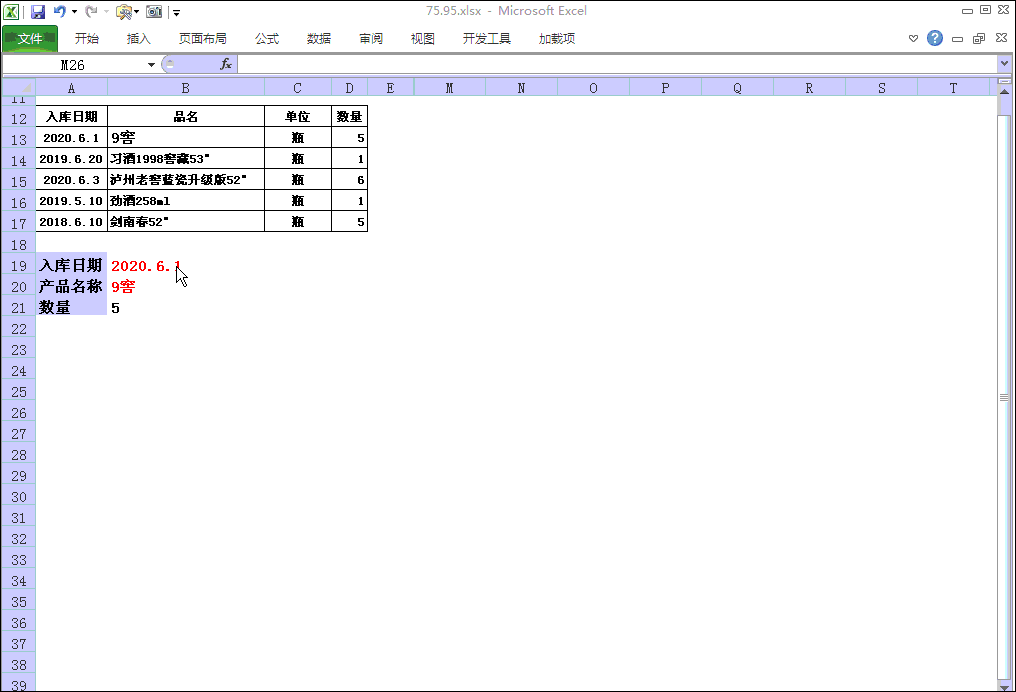
函数解读:
=INDEX(D13:D17,MATCH(B19&B20,A13:A17&B13:B17,0))
D13:D17,我们要查询的结果在D13:D17
MATCH(B19&B20,A13:A17&B13:B17,0)
B19&B20 将两个条件合并。
A13:A17&B13:B17 将两个区域合并。
Excel如何10秒快速生成工资条
不管你不是财务人员,你应该掌握如何快速的生成工资条,今天来演示下如何快速生成工资条。1.根据行号生成序列2.全选,复制生成的序列,粘贴到生成的序列之后,复制列标题,选中和新






